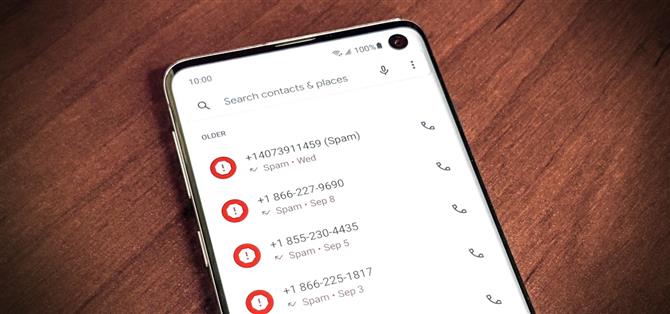Ikään kuin telemarkkinoijat eivät olisi tarpeeksi huonoja, nyt meillä on robottipuhelut ja väärennetyt numerot. Monet meistä saavat vähintään yhden roskapostin päivässä, ellei paljon enemmän. Googlen Puhelin-sovellus on aina ollut erinomainen näiden puheluiden hallinnassa, mutta se on ollut yksinomaan heidän Pixel-puhelimissaan – viime aikoihin asti.
Nyt Google asettaa puhelinsovelluksensa saataville monille muille laitteille, ja voit saada sen suoraan Play Kaupasta – ei tarvitse ladata sivua. Sieltä puuttuu joitain Pixel-yksinoikeusominaisuuksia, kuten puhelunseulonta Google Assistantin kanssa, mutta sillä on tärkeät asiat: roskapostin esto ja Googlen massiivinen yritys- ja henkilökohtaisten puhelinnumeroiden tietokanta parantamaan soittajan tunnusta.
- Älä missaa: Kuinka luoda kansio suosikkiyhteystietojesi kanssa Android-aloitusnäytöllä
Vaihe 1: Asenna Phone by Google -sovellus
Kuten edellä mainittiin, Googlen puhelinsovellus oli ollut yksinomaan Pixel-puhelimissa, mutta se on nyt saatavana Play Kaupasta useimmille viime vuosina julkaistuille Yhdysvaltain puhelimille. Napsauta alla olevaa linkkiä ja asenna Phone by Google -sovellus heti.
- Play Kaupan linkki: Googlen puhelin (ilmainen)

Vaihe 2: Aseta puhelimen oletussovellus
Kun olet avannut Google-puhelinsovelluksen, sinua tervehditään ruudulla, jossa sinua pyydetään asettamaan se oletusvalitsimeksi. Paina ”Aseta oletukseksi” ja napauta sitten Puhelin-sovellusta, jossa on sininen kuvake alla olevien kuvakaappausten mukaisesti. Napsauta vielä kerran ”Aseta oletukseksi” lopettaaksesi täällä. Järjestelmäsi alkaa nyt käyttää Google-puhelinsovellusta – ensimmäinen askel kohti roskapostin poistamista älypuhelimesi elämästä.


Vaihe 3: Varmista, että soittajan tunnuksen ja roskapostin eston asetukset ovat käytössä
Napauta päänäytössä oikeassa yläkulmassa olevaa kolmen pisteen valikkoa ja valitse Asetukset -> Soittajan tunnus ja roskaposti. Varmista, että kaikki täällä olevat asetukset ovat käytössä, jotta voit hyödyntää roskapostin estoa ja vahvistettuja soittovaihtoehtoja. Nämä asetukset tulisi ottaa oletusarvoisesti käyttöön puhelinsovelluksen uusissa versioissa, mutta jos ei, käännä kytkin käynnistysasentoon aloittaaksesi niiden käytön heti.



Vaihe 4: Päivitä soittajan oletustunnus ja roskapostisovellus
Sinun on päivitettävä soittajan tunnus ja roskapostisovellus, jota järjestelmä käyttää antamaan sinulle nämä uudet erityisominaisuudet. Jokainen valmistaja on erilainen, missä he tallentavat tämän asetuksen, mutta etsivät jotain ”Oletussovelluksiin” liittyvää. Jos et ole varma, mistä se löytyy laitteellasi, napauta vain hakupalkkia järjestelmäasetuksissa ja etsi sitä helposti.
Tämän asetuksen pitäisi todennäköisesti olla tyhjä oletusarvoisesti, joten sinun tarvitsee vain napauttaa merkintää samalla ”Puhelin” -sovelluskuvakkeella, jonka teit vaiheessa 2. Se on kaikki mitä sinun on tehtävä tämän kanssa!



Viimeinen huomautus
Google-puhelin -sovellus voi olla saatavilla kaikille Android-puhelimille, mutta kaikkia Pixel-yksinoikeuksia ei ole vielä täällä. Esimerkiksi ”Call Screen” -ominaisuus on toistaiseksi lukittu Pixel-tuotemerkin ja muutaman sertifioidun laitteen taakse. Soita-näytön avulla Google Assistant voi vastata puheluihin puolestasi ja antaa huijareille kiertotavan.
Luulen, että kun niiden lopussa on tehty tarpeeksi testausta, näemme lopulta Call Screen -ominaisuuden tulevaisuudessa muilla Android-laitteilla. Useimmissa tapauksissa se toimii melko hyvin siepata roskapostisi ja lopettaa ne ennen kuin ne voivat soida puhelimeesi. Toivomme, että he tuovat sen kaikkiin Android-puhelimiin ennemmin kuin myöhemmin!
Pidä yhteys turvassa ilman kuukausilaskua. Hanki elinikäinen VPN Unlimited -tilauksesi kaikille laitteillesi kertaluonteisella ostoksella uudesta Android How Shopista ja katso Hulu tai Netflix ilman alueellisia rajoituksia.
Osta nyt (80% alennus)>